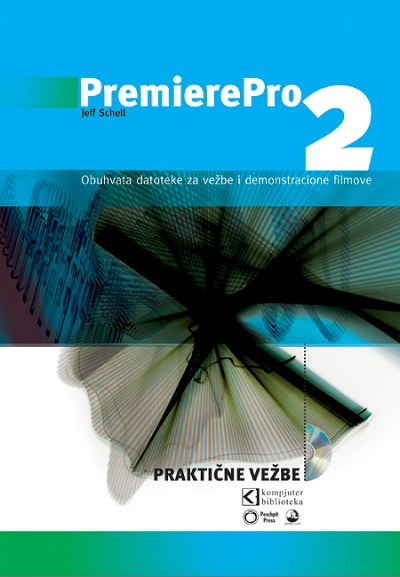Ovaj članak opisuje kako da kopirate muziku sa audio CD-a na lokalni hard drajv računara pomoću Windows Media Playera (WMP). Zatim možete da kopirate podatke nazad na audio CD ako to želite.
Kopiranje muzičkih fajlova sa audio CD-a
- Ubacite audio CD i pokrenite Windows Media Player.
- Ako je WMP u Skin režimu, pritisnite Ctrl+1 da biste prikazali WMP u Full režimu.
- Kliknite na Copy from CD. Ili, u File meniju, možete da kliknete na Copy – Copy from Audio CD, a zatim izaberite drajv sa kojeg želite da kopirate.
- Kliknite na svaki audio fajl koji želite da kopirate. Po standardnom podešavanju selektovani su svi fajlovi koje još niste kopirali.
- Kliknite na Copy Music. Na taj način kopiraće se fajlovi u My Documents/My Music direktorijum po standardnom podešavanju.
Napomena: Da biste promenili standardnu lokaciju u koju kopirate fajlove, pogledajte deo ovog članka pod naslovom “Promena opcija kopiranja audio CD-a”.
Kopiranje audio fajlova sa hard diska na audio CD
- U Windows Exploreru, izaberite fajlove koje želite da kopirate na audio CD, a zatim kliknite desnim tasterom miša i izaberite komandu Copy to CD or device.
- U WMP-u, potvrdite da su fajlovi koje želite da kopirate u playlisti i da su selektovani.
- Kliknite na komandu Copy u gornjem desnom uglu Windows Media Playera.
Napomena: Na audio CD možete da kopirate .wma, .mp3 i .wav fajlove.
Promena opcija kopiranja audio CD-a
- Pokrenite Windows Media Player.
- U Tools meniju, kliknite na Options a zatim na kartici Copy Music možete da modifikujete sledeće opcije:
- Copy Music to This Location:
- Change – Upotrebite ovo podešavanje da biste podesili direktorijum u koji želite da kopirate muzičke fajlove.
- Advanced – Upotrebite ovo podešavanje da biste konfigurisali imenovanje audio fajlova.
- Copy Settings:
- File Format – Upotrebite ovo podešavanje da biste izabrali format u kojem želite da kopirate fajlove. Standardno podešavanje je Windows Media Audio (WMA), ali možete da upotrebite i druge formate fajlova koje imate instalirane.
- Protect Content – Upotrebite ovo podešavanje da biste specifikovali upotrebu digitalnog licenciranja za pesme koje kopirate sa CD-a. Licenciranjem fajla, zaštićujete autorska prava tako što sprečavate da fajl bude reprodukovan na drugom računaru.
- Copy Music at This Quality – Upotrebite ovo podešavanje da biste podesili brzinu bita u kojem će se muzika kodirati. Možete da kodirate .wma fajlove pri brzini od 48 kilobita u sekundi (Kbps) na 192 Kbps.
Napomena: Svi opisani koraci urađeni su u Windows Media Playeru 9. U drugim verzijama VMP-a procedura može da se razlikuje od one navedene u ovom članku.